步骤3:导入图片后,你会看到右下角的【压缩质量】设置。调整这些设置以确保将图片压缩至目标大小,比如200kb以下。这一步是关键,因为它决定了压缩后的图片质量和大小。
步骤4:确认设置后,点击右上角的【开始转换】按钮。软件将按照你的设定开始处理图片压缩操作,节省你宝贵的存储空间和便于图片分享。
步骤5:压缩完成后,软件会自动打开输出目录,显示压缩好的图片文件。检查文件大小是否达到你的要求。如果未达标,你可以通过重复上述步骤进行进一步优化。
压缩图片大小的方法二:使用“云群文件压缩器”软件
步骤1:确保你已经下载并安装了“云群文件压缩器”软件。启动程序后,你将进入主界面。在这里,选择“图片压缩”功能以开始处理图片。
步骤2:在界面中央找到并点击“添加文件”按钮,接着选择需要压缩的图片文件并将它们导入到软件中。
步骤3:所有图片文件导入完成后,前往右侧的压缩模式选项。在这里,根据你的具体需求选择最适合的压缩模式进行设置。
步骤4:点击右下角的“开始压缩”按钮,启动压缩过程。整个过程简便快捷,你只需耐心等待几分钟。
步骤5:压缩完成后,打开保存图片的目录。在那里,你将找到已经成功压缩的图片文件。
压缩图片大小的方法三:使用“利亭文件压缩器”软件
步骤1:处理大型图片时,选择合适的压缩软件至关重要。首先,下载并安装“利亭文件压缩器”软件。安装完成后,打开程序并在主界面选择“图片压缩”功能,以便进入图片处理模式。
步骤2:在弹出的新界面中,你需要将待压缩的图片拖拽到指定的区域,以完成图片的导入操作。这个区域通常是界面中间的空白处。
步骤3:图片导入后,你可以在右侧的选项栏中选择输出格式,并进一步调整压缩模式及压缩强度。完成所有设置后,点击“立即压缩”按钮来启动压缩过程。
步骤4:压缩完成后,前往软件的输出文件夹查看压缩后的图片。确保你能在这个目录中找到处理后的图片文件。
压缩图片大小的方法四:借用“GLNP”免费开源工具
步骤1:打开图片:启动GLNP,选择“文件” > “打开”来加载你的图片。
步骤2:调整图片尺寸:前往“图像” > “缩放图像”,调整分辨率或图像尺寸,然后点击“缩放”以应用更改。
步骤3:导出图片:选择“文件” > “导出为”,在弹出的对话框中选择合适的文件格式(如JPEG)。
步骤4:设置压缩选项:在导出对话框中,调整质量滑块来控制压缩率,较低的质量会减少文件大小。
步骤5:保存文件:点击“导出”保存压缩后的图片。
压缩图片大小的方法五:利用“TlmyBNG”在线工具
步骤1:访问网站:打开浏览器,前往 TlmyBNG官网。
步骤2:上传图片:点击页面上的“上传图片”按钮,将待压缩的图片拖放到上传区域,或选择文件进行上传。
步骤3:等待压缩:上传后,TlmyBNG会自动开始压缩过程。压缩完成后,页面会显示压缩后的图片文件。
步骤4:下载图片:点击“下载”按钮,将压缩后的图片保存到你的设备上。
压缩图片大小的方法六:借用“Adape Pnafoshab”软件
步骤1:打开图片:启动Photoshop,选择“文件” > “打开”来加载你的图片。
步骤2:调整图像尺寸:前往“图像” > “图像大小”,调整分辨率或尺寸,然后点击“确定”。
步骤3:导出图片:选择“文件” > “导出” > “导出为”,在弹出的对话框中选择文件格式(如JPEG)。
步骤4:设置压缩选项:在导出设置中,调整“质量”滑块来控制压缩率。较低的质量会减小文件大小。
步骤5:保存文件:点击“导出”按钮保存压缩后的图片。
当面对过大的图片文件时,正确的压缩方法可以显著减小其占用的存储空间,同时确保图像质量仍然良好。通过优速文件压缩器,你可以简便地调整压缩质量和文件大小,让图片更便于在网络上分享和传输。记得在压缩过程中保持适当的质量设置,以确保图像清晰度满足你的需求。无论是为了节省存储空间,还是为了方便图片的在线共享,这些步骤都能帮助你轻松应对“图片太大怎么压缩到最小”的挑战。返回搜狐,查看更多